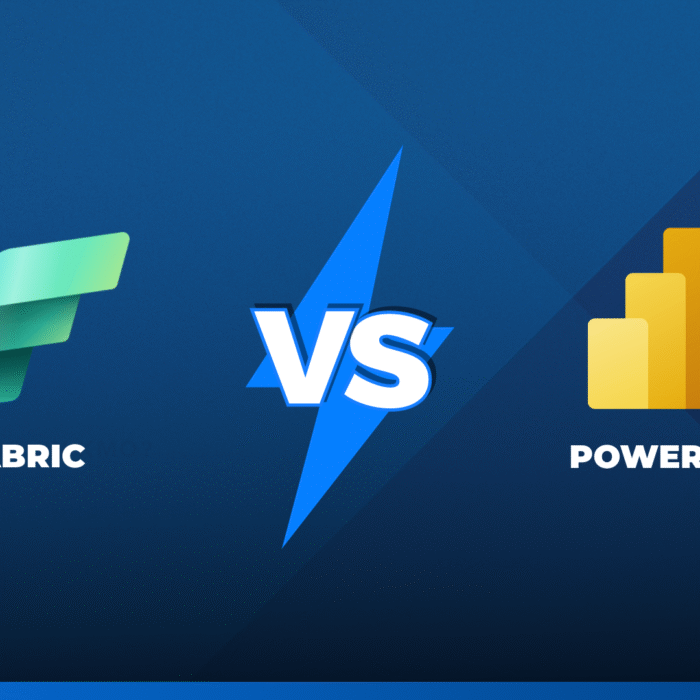Bouw je eigen AI-Agent met Microsoft 365 Copilot
Wil je je workflow verbeteren met een gepersonaliseerde AI-agent? Hier lees je hoe je dat doet in minder dan vijf minuten—zonder technische kennis!
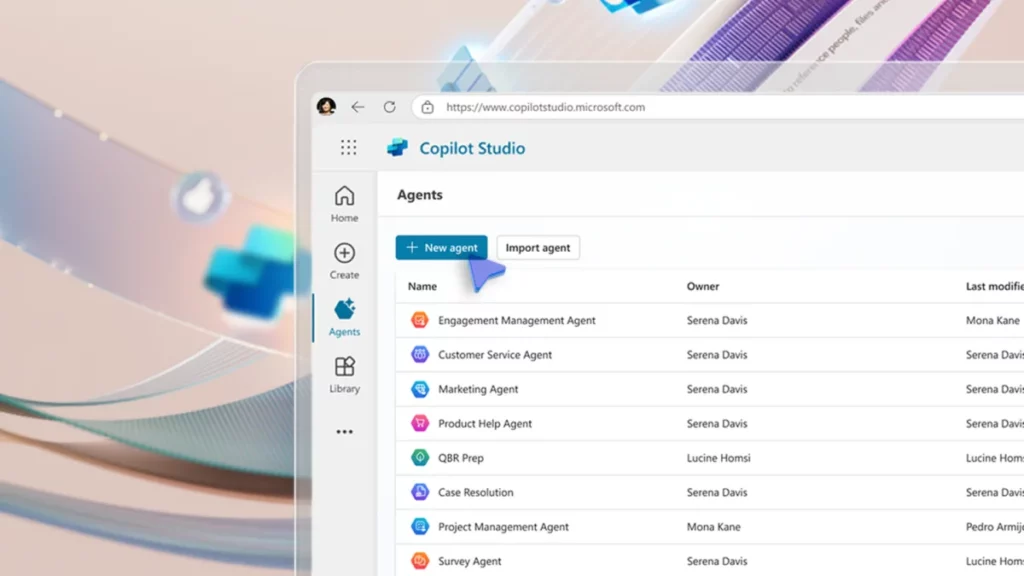
Snelle links 🔗:
Waarom een eigen agent maken?
Je bent constant bestanden, e-mails en chats aan het doorspitten om één simpele taak af te ronden. Klinkt bekend? Met de Agent Builder van Microsoft 365 Copilot bouw je een assistent die je werkprocessen op maat stroomlijnt. Geen tijdverlies meer—jouw agent regelt het.
En het beste nieuws? Het is eenvoudig, intuïtief en—jawel—nog leuk ook.
Laten we eraan beginnen!
Stap 1: Vind de Agent Builder
Ga naar Microsoft 365 Copilot via de microsoft365.com app of Teams. Kijk in het menu links:
- Vooraf gebouwde agents: Kant-en-klare assistenten.
- Zelf een agent maken: Hier begint het echte werk!
Klik op Zelf een agent maken en neem het stuur in handen.
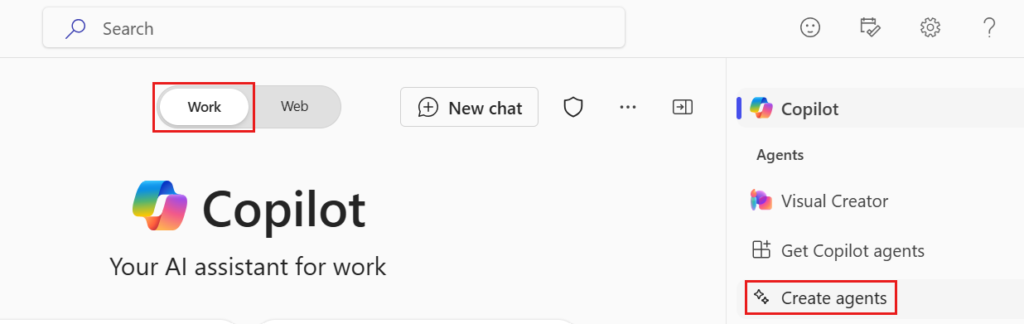
Stap 2: Bepaal je agent
Dit is waar je creativiteit naar boven komt. Wat wil je automatiseren? Stel, je wil een agent die vragen over het HR-beleid beantwoordt.
- Beschrijf je agent: Schrijf in gewone taal wat de agent moet doen. Bijvoorbeeld: “Antwoord geven op vragen over HR-beleid.” Het systeem stelt een naam voor (die je altijd kunt aanpassen).
- Kies toon en stijl: Moet het formeel zijn? Of eerder luchtig? Voor Vlaamse bedrijven werkt een warme, professionele stijl het best.
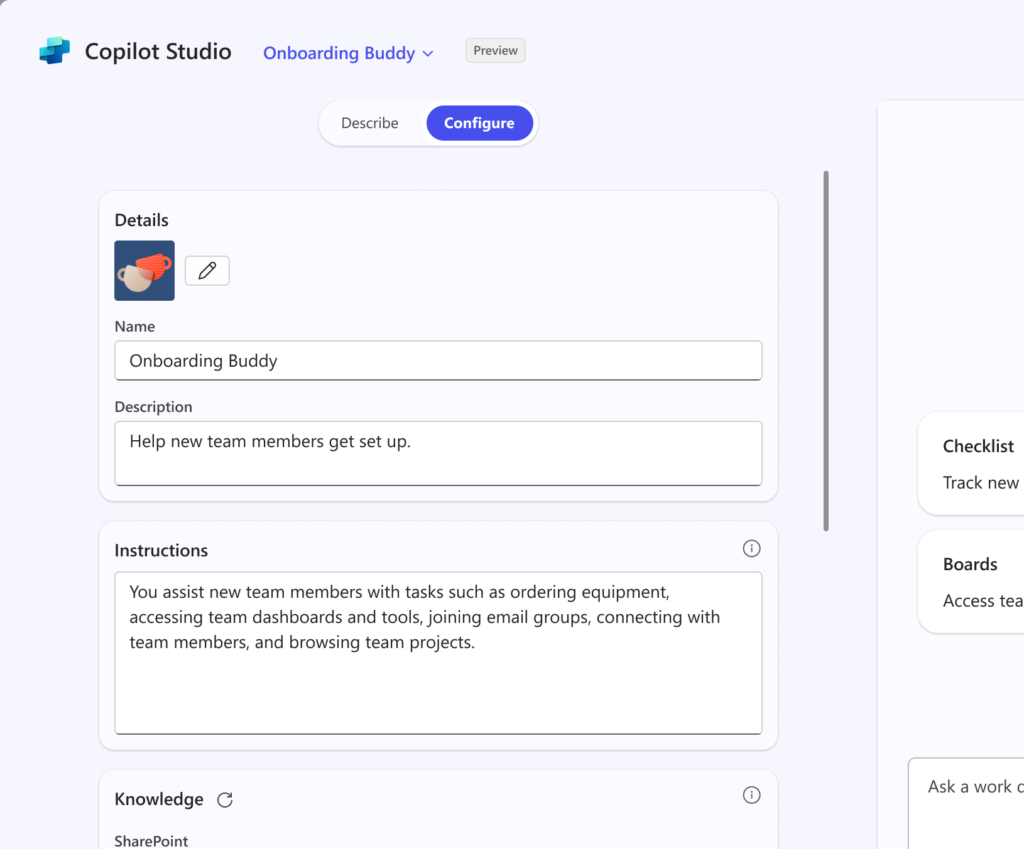
Stap 3: Stel kennisbronnen in
Geef je agent de juiste informatiebronnen.
- Voeg specifieke SharePoint-bestanden of -mappen toe, zoals een HR-beleidsdocument.
- Wil je dat je agent webinhoud kan gebruiken? Zet die optie aan voor een breder antwoord.
Tip: Hou het simpel! Een agent die enkel HR-documenten gebruikt, levert nauwkeurigere resultaten.
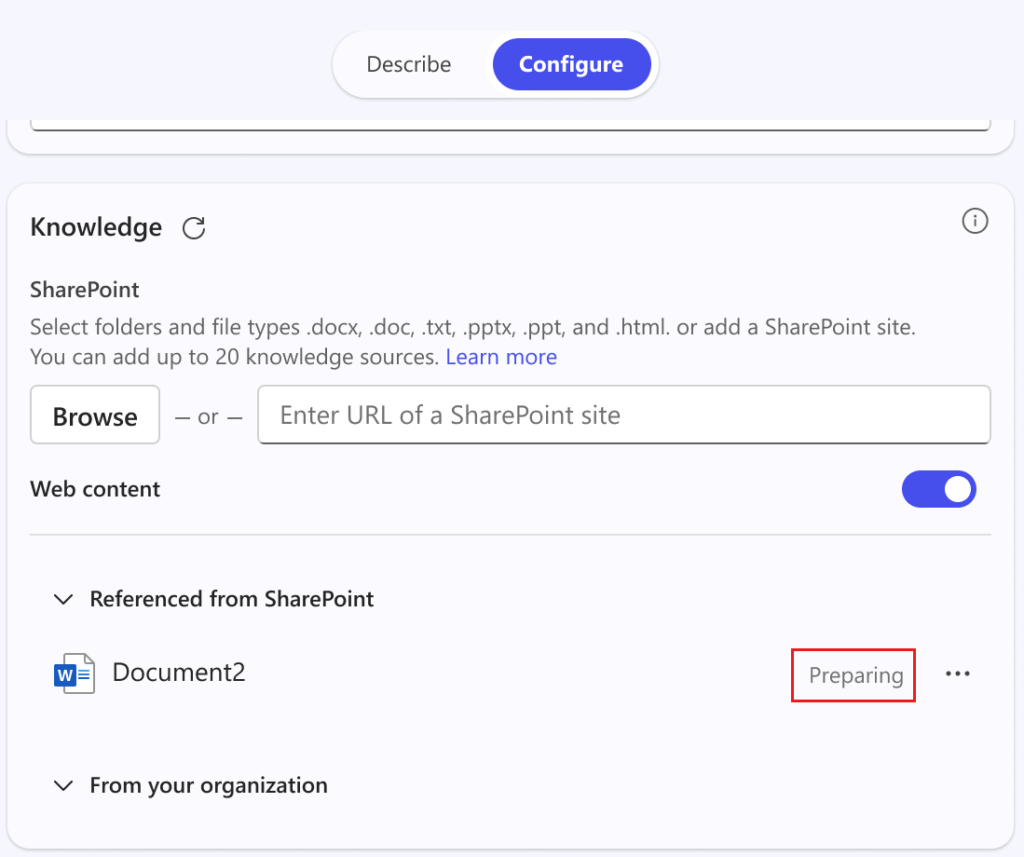
Stap 4: Pas aan en test
Nu je agent inhoud heeft, kun je hem finetunen.
- Bewerk voorgestelde prompts: Voeg vragen toe zoals “Wat is het ouderschapsverlofbeleid?” of “Hoe vraag ik verlof aan?”
- Voeg een icoon toe: Kies een uniek icoon (PNG, minder dan 1 MB). Gebruik eventueel Copilot’s visuele maker voor creatieve ideeën.
Voor je afrondt, test je agent:
- Stel een paar vragen om te zien of hij het juiste antwoord geeft.
- Als iets niet klopt, pas de instructies of bronnen aan.
Stap 5: Publiceer en deel
Tevreden met het resultaat? Klik op Aanmaken om je agent te activeren. Pin hem in je Copilot-zijbalk voor snelle toegang.
Wil je hem delen met collega’s? Zet de instellingen open voor je team of organisatie.
What's next?
Je agent is operationeel, maar de mogelijkheden zijn eindeloos. Binnenkort worden er acties toegevoegd, zoals geautomatiseerde goedkeuringen of taakbeheer, wat je agent nóg slimmer maakt.
Tot die tijd: experimenteer, voeg kennisbronnen toe en probeer creatieve toepassingen uit.
Meer weten over wat ConXioN voor jouw bedrijf kan betekenen?
Onze experts staan voor je klaar om je te begeleiden en te adviseren.